win7怎么用U盘重装系统的了?也许在装机的时候大家会选择一键重装系统,但是最实用的还是属于U盘重装。可能很多人会忘记U盘重装系统的详细步骤,现在小编就给大家再次介绍下U盘重装win7系统方法,忘记了的小伙伴赶紧看看。
准备工作
1.提前制作韩博士启动u盘,详细教程可见:韩博士U盘启动盘制作图文教程
2.查询电脑型号的U盘启动热键
具体步骤
1.将U盘启动盘插入电脑,开始重启/开机。出现开机界面时不断按下快捷键,找到U盘选项回车后选择【1】选项进入。
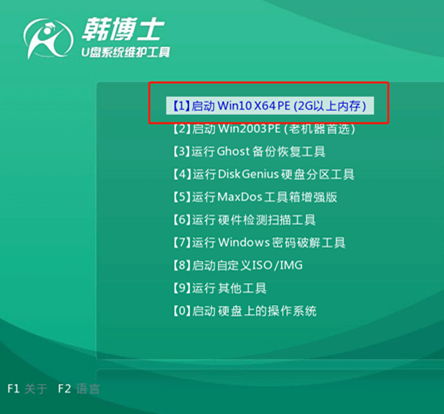
2.开始在界面中选择U盘中的win7系统文件并点击“安装”系统。
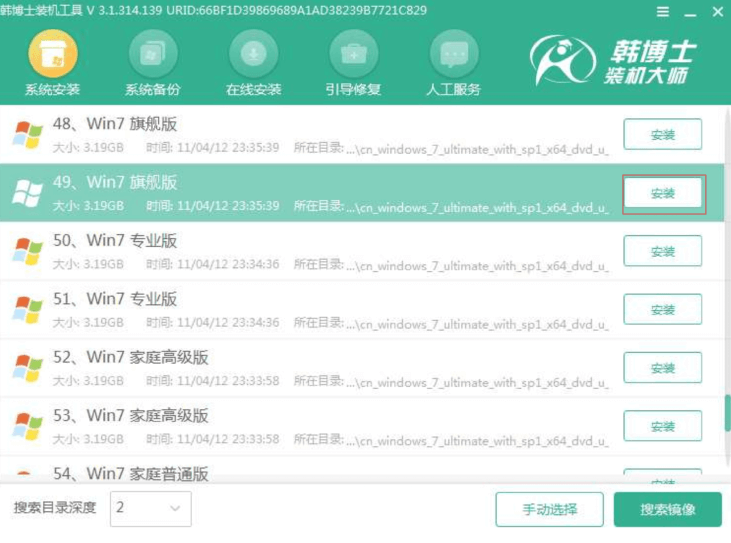
3.选择文件安装位置后“开始安装”系统,韩博士开始安装win7系统。
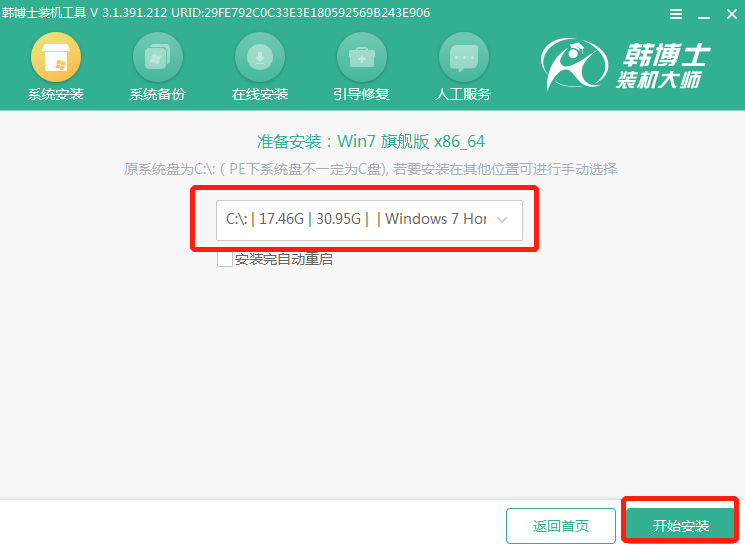
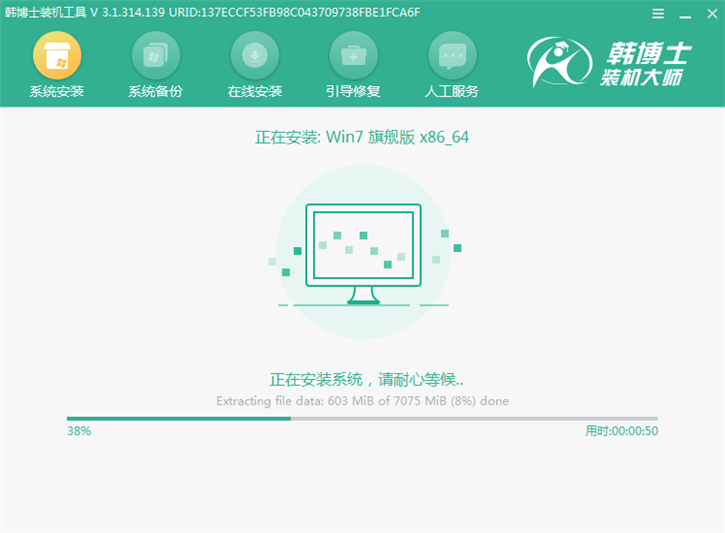
4.拔掉U盘并“立即重启”电脑。经过多次重启部署安装,最后进入win7桌面,系统重装结束。
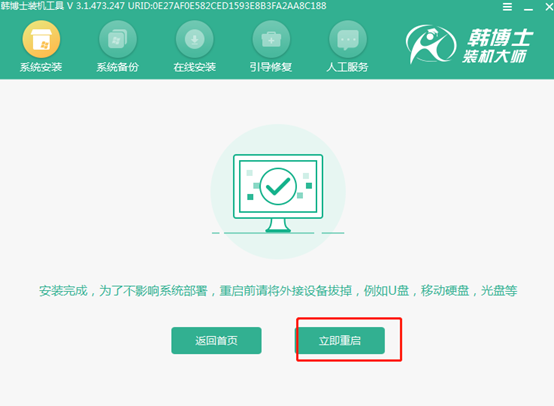
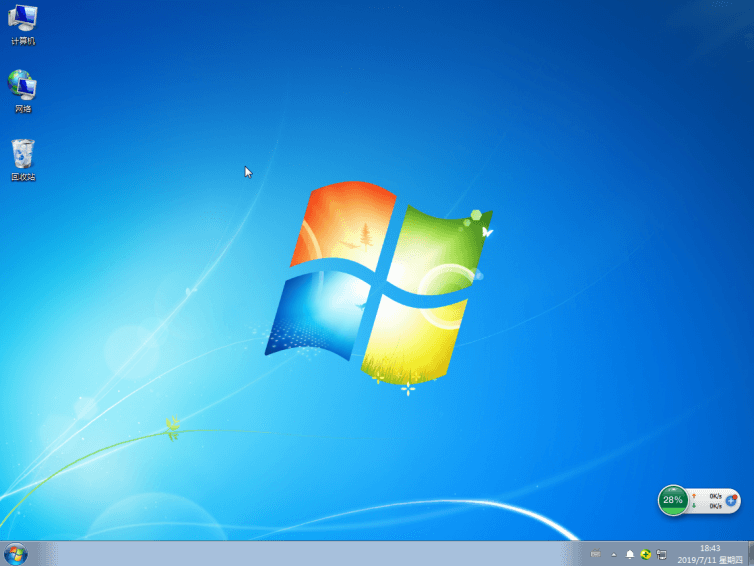
以上就是本次小编为大家带来的U盘重装win7系统教程,希望可以帮助到大家,更多精彩内容请关注韩博士网站。

